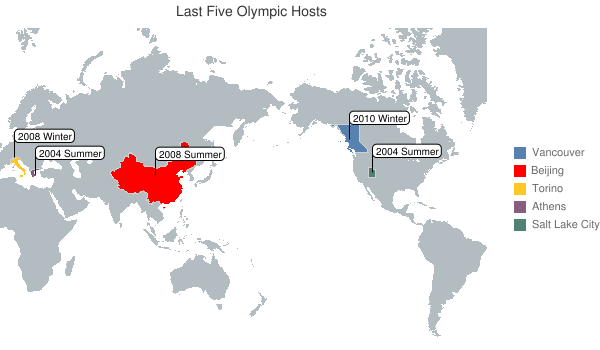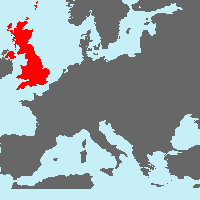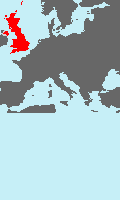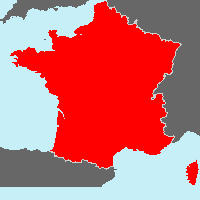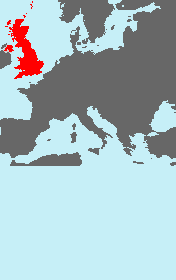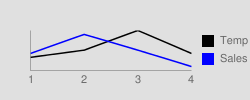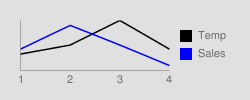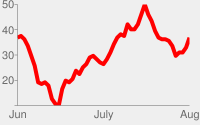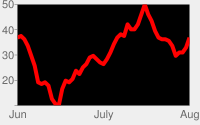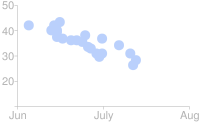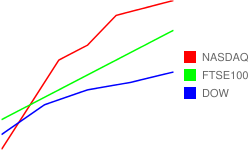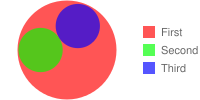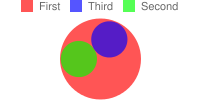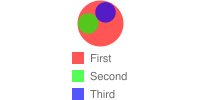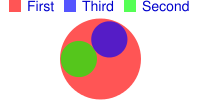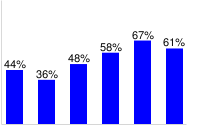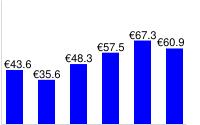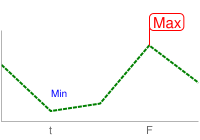Auf dieser Seite wird beschrieben, wie Sie mithilfe der Charts API eine farbige Karte erstellen. Dieses Diagramm ist eine neue, verbesserte Version, die eine größere Karte und mehr Elemente als das ältere Kartendiagramm (cht=t) unterstützt.
Inhaltsverzeichnis
Diagrammspezifische Funktionen |
Standardfunktionen
|
Übersicht
Sie können eine Karte erstellen, auf der verschiedene Länder oder Bundesstaaten in benutzerdefinierten Farben hervorgehoben sind. Sie können die Karte auf die richtige Zoomstufe zoomen lassen, um die ausgewählten Länder korrekt darzustellen, oder mithilfe von Breiten- und Längengradwerten benutzerdefinierte Zoomstufen festlegen.
Unterstützte Parameter
In Kartendiagrammen werden die folgenden Parameter unterstützt:
| Parameter | Erforderlich oder optional | Beschreibung |
|---|---|---|
cht=map<opt_zoom_and_center> |
Erforderlich | Gibt ein Kartendiagramm an. opt_zoom_and_center - Ein optionaler String, mit dem Sie das Diagramm in einem bestimmten Bereich zoomen oder zentrieren können. Details anzeigen |
chs |
Erforderlich | Kartengröße. Die maximalen Abmessungen für eine Karte betragen 600 Pixel breit, 600 Pixel hoch oder 300.000 Pixel insgesamt. |
chd= |
Optional | Bei Verwendung gibt der Datenwert die Farbe des entsprechenden Landes entlang des durch chco festgelegten Farbverlaufs an. |
chld= |
Erforderlich | Eine durch senkrechte Striche getrennte Liste von Ländern oder Bundesstaaten, die in den durch |
|
Optional | Diagrammfarben Das Format dieses Strings hängt davon ab, ob Sie
|
chtt, chts |
Optional | Titel und Stil des Diagramms |
chm |
Optional | Diagrammmarkierungen |
chma |
Optional | Diagrammränder |
chf=bg... |
Optional | Undurchsichtige Füllungen (nur Hintergrund) |
chdl |
Optional | Diagrammlegenden |
Beispiele
| Beschreibung | Beispiel | |||
|---|---|---|---|---|
In diesem Fall gilt Folgendes:
|
|
|||
Eine Karte von Frankreich, auf der zwei Regionen hervorgehoben sind:
|
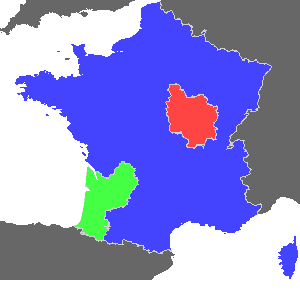 chld=FR-D|FR-B|FR |
|||
Diese Karte veranschaulicht die Verwendung von Farbverläufen.
|
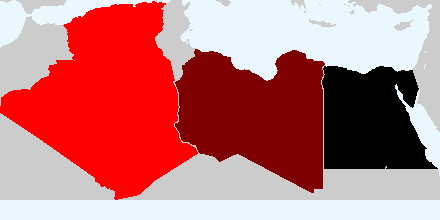 chd=t:0,50,100 |
|||
| Die Karte kann innerhalb der angegebenen Diagrammgröße zugeschnitten werden. Dies liegt daran, dass eine Karte nicht so verzerrt wird, dass sie in eine bestimmte Diagrammgröße passt, sondern die Karte auf die Regionen beschränkt, die Sie in chld angeben. Wenn Sie verhindern möchten, dass Bereiche innerhalb der Diagrammgrenzen abgeschnitten werden, müssen Sie möglicherweise die Kartengröße manuell anpassen. |
|
Zoomen und Zentrieren
Standardmäßig wird das Diagramm so gezoomt und zentriert, dass die ausgewählten Regionen zentriert und so nah wie möglich an den gerenderten Bereich innerhalb der definierten Kartengröße angepasst werden. Sie können jedoch die Zentrierung und die Zoomstufe des Diagramms auf zwei verschiedene Arten anpassen:
Pixel
Verwenden Sie das folgende Format, um die Rahmen um die Pixelgröße anzupassen:
cht=map:auto=<left_border>,<right_border>,<top_border>,<bottom_border>
Dabei ist jede Rahmengröße der zusätzliche Rahmen, der in Pixeln über die automatisch berechnete Zoomstufe hinaus angezeigt werden soll.
Sie können nur herauszoomen (positive Werte) und nicht näher als die Standard-Zoomstufe heranzoomen (negative Werte).
Beispiele:
Diese Beispiele zeigen London (lat.
| Kein Zoomen (Standardeinstellung) | Verkleinert um 30 Pixel pro Seite | Heraus- und nach rechts herausgezoomt |
|---|---|---|
|
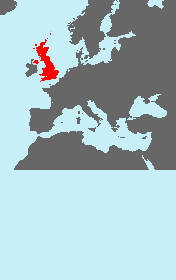 cht=map:auto=30,30,30,30 |
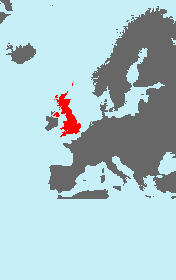 cht=map:auto=50,0,80,0 |
Nach Breiten- und Längengrad
Mit der folgenden Syntax können Sie den oberen, unteren, linken und rechten Rand der gerenderten Karte nach Breiten- und Längengrad angeben:
cht=map:fixed=<bottom_border_lat>,<left_border_long>,<top_border_lat>,<right_border_long>
Dabei geben <bottom_border_lat> und <top_Border_lat> den Breitengrad des unteren und oberen Rands an und <left_border_long> und <right_border_long> den Längengrad der linken und rechten Grenze.
Hinweis: Aufgrund der Mercator-Projektionsverzerrung (im Grunde, bei der eine gebogene Karte auf ein flaches Bild projiziert wird) kann das Fokussieren auf einen hohen, schmalen Streifen zu unerwarteten Größenunterschieden in der Karte führen.
Beispiele:
Die folgenden Beispiele zeigen London (blau hervorgehoben) mit einem Längengrad von 0,1° und einem Breitengrad von 51,5°. Die Karte wird zugeschnitten, weil darauf versucht wird, nur Großbritannien (wie angegeben) anzuzeigen und das entsprechende Diagramm ohne Verzerrung zu füllen.
| Fokussiert | Breitengrade um 10 verschoben* | Heranzoomen, indem alle Werte reduziert werden |
|---|---|---|
 cht=map:fixed=40,-10,60,10 |
|
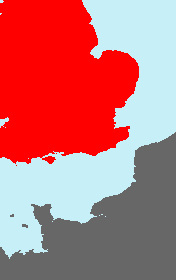 cht=map:fixed=48,-3,54,3 |
Das mittlere Bild ist etwas kleiner als das erste, obwohl wir die gleiche Anzahl Grad nach oben verschoben haben. Das liegt daran, dass wir eine 3D-Sphäre auf ein 2D-Bild projizieren. In diesem Fall müssen Sie die Breite des zweiten Diagramms erhöhen, damit es die gleiche Größe wie das erste hat.
Standardfunktionen
Bei den restlichen Funktionen auf dieser Seite handelt es sich um Standarddiagrammelemente.
Diagrammtitel chtt, chts [Alle Diagramme]
Sie können den Titeltext, die Farbe und die Schriftgröße für das Diagramm festlegen.
Syntax
chtt=<chart_title> chts=<color>,<font_size>,<opt_alignment>
chtt: Gibt den Diagrammtitel an.
- <chart_title>
- Titel, der für das Diagramm angezeigt werden soll. Sie können nicht festlegen, wo der Text erscheinen soll. Sie haben aber die Möglichkeit, die Schriftgröße und -farbe festzulegen. Verwenden Sie ein Pluszeichen für Leerzeichen und einen senkrechten Strich (
|) für Zeilenumbrüche.
chts [Optional] – Farben und Schriftgröße für den Parameter chtt.
- <color>
- Die Titelfarbe im RRGGBB-Hexadezimalformat. Die Standardfarbe ist Schwarz.
- <font_size>
- Schriftgröße des Titels in Punkten.
- <opt_alignment>
- [Optional] Ausrichtung des Titels. Wählen Sie einen der folgenden Stringwerte aus, wobei die Groß- und Kleinschreibung beachtet werden muss: "l" (links), "c" (zentriert) "r" (rechts). Der Standardwert ist „c“.
Beispiele
| Beschreibung | Beispiel |
|---|---|
Ein Diagramm mit einem Titel in Standardfarbe und -schriftgröße. Geben Sie ein Leerzeichen mit einem Pluszeichen ( Verwenden Sie einen senkrechten Strich (
|
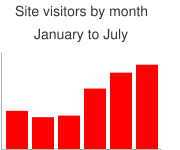 chtt=Site+visitors+by+month| |
Ein Diagramm mit einem blauen, rechtsbündigen Titel mit 20 Punkten. |
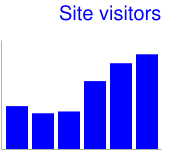 chtt=Site+visitors |
Diagrammränder chma [Alle Diagramme]
Sie können die Größe der Ränder des Diagramms in Pixeln festlegen. Die Ränder werden ausgehend von der angegebenen Diagrammgröße (chs) nach innen berechnet (chs); beim Erhöhen der Ränder wird nicht die Gesamtgröße des Diagramms erhöht, sondern bei Bedarf wird der Diagrammbereich verkleinert.
Die Ränder sind standardmäßig derjenige, der nach der Berechnung der Diagrammgröße übrig bleibt. Dieser Standardwert variiert je nach Diagrammtyp. Die von Ihnen angegebenen Ränder sind ein Mindestwert. Wenn im Diagrammbereich Ränder vorhanden sind, entspricht die Randgröße dem Rest, der übrig bleibt. Sie können die Ränder nicht zusammendrücken, die kleiner als für Legenden und Beschriftungen sind. Hier ist ein Diagramm, das die grundlegenden Teile eines Diagramms zeigt:
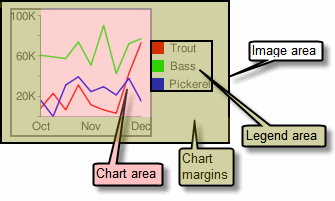 |
Die Diagrammränder umfassen die Achsenbeschriftungen und den Legendenbereich. Die Größe des Legendenbereichs wird automatisch an den Text angepasst, es sei denn, Sie geben mit Tipp: Wenn die Balken in einem Balkendiagramm eine feste Größe haben (Standardeinstellung), kann die Breite des Diagrammbereichs nicht verringert werden. Mit |
Syntax
chma= <left_margin>,<right_margin>,<top_margin>,<bottom_margin>|<opt_legend_width>,<opt_legend_height>
- <left_margin>, <right_margin>, <top_margin>, <bottom_margin>
- Mindestränder im Diagrammbereich in Pixeln Erhöhen Sie diesen Wert, um etwas Abstand einzufügen, damit sich die Achsenlabels nicht über den Rahmen des Diagramms bewegen.
- <opt_legend_width>, <opt_legend_height>
- [Optional] Breite des Rands um die Legende in Pixeln. So vermeiden Sie, dass die Legende über den Diagrammbereich oder die Bildränder hinausragt.
Beispiele
| Beschreibung | Beispiel |
|---|---|
In diesem Beispiel hat das Diagramm einen Mindestrand von 30 Pixeln auf jeder Seite. Da die Diagrammlegende mehr als 30 Pixel breit ist, wird der Rand auf der rechten Seite auf die Breite der Diagrammlegende festgelegt und unterscheidet sich von den anderen Rändern. Achsenbeschriftungen befinden sich außerhalb des Diagrammbereichs und werden daher innerhalb des Randbereichs gezeichnet. |
|
Wenn Sie einen Rand um die Legende hinzufügen möchten, legen Sie einen Wert für die Parameter In diesem Beispiel ist die Legende etwa 60 Pixel breit. Wenn Sie |
|
Hintergrundfüllung chf [Alle Diagramme]
Sie können Füllfarben und -stile für den Diagrammdatenbereich und/oder den gesamten Diagrammhintergrund festlegen. Fülltypen umfassen durchgängige Füllungen, gestreifte Füllungen und Farbverläufe.
Sie können verschiedene Füllungen für verschiedene Bereiche angeben (z. B. den gesamten Diagrammbereich oder nur den Datenbereich). Die Füllung des Diagrammbereichs überschreibt die Hintergrundfüllung. Alle Füllungen werden mit dem Parameter chf angegeben. Sie können verschiedene Fülltypen (Durchgänge, Streifen, Farbverläufe) im selben Diagramm mischen. Dazu trennen Sie die Werte durch einen senkrechten Strich ( | ). Füllungen des Diagrammbereichs überschreiben die Hintergrundfüllung des Diagramms.
Durchgängige Füllung chf [Alle Diagramme]
Sie können eine durchgängige Füllung für den Hintergrund und/oder den Diagrammbereich angeben oder dem gesamten Diagramm einen Transparenzwert zuweisen. Mit dem senkrechten Strich (|) können mehrere Füllungen angegeben werden (Maps: nur Hintergrund).
Syntax
chf=<fill_type>,s,<color>|...
- <fill_type>
- Der Teil des Diagramms, der ausgefüllt wird. Geben Sie einen der folgenden Werte an:
bg– Hintergrundfüllungc: Diagrammbereich wird ausgefüllt. Nicht unterstützt für Kartendiagramme.a: Das gesamte Diagramm (einschließlich der Hintergründe) wird transparent gemacht. Die ersten sechs Ziffern von<color>werden ignoriert und nur die letzten beiden Ziffern (der Transparenzwert) werden auf das gesamte Diagramm und alle Füllungen angewendet.b<index>: ausgefüllte Balken (nur Balkendiagramme) Ersetzen Sie <index> durch den Serienindex der Balken, die mit einer Volltonfarbe gefüllt werden sollen. Dies ähnelt der Angabe vonchcoin einem Balkendiagramm. Ein Beispiel finden Sie unter Farben für Balkendiagrammreihen.
- s
- Kennzeichnet eine ausgefüllte Füllung oder eine transparente Füllung.
- <color>
- Die Füllfarbe im RRGGBB-Hexadezimalformat. Bei Transparenzen werden die ersten sechs Ziffern ignoriert, müssen aber trotzdem eingefügt werden.
Beispiele
| Beschreibung | Beispiel |
|---|---|
In diesem Beispiel wird der Diagrammhintergrund mit Hellgrau ( |
|
In diesem Beispiel wird der Diagrammhintergrund mit hellgrau ( |
|
| In diesem Beispiel wird eine Transparenz von 50% auf das gesamte Diagramm angewendet (80 im hexadezimalen Format entspricht 128 oder etwa 50% Transparenz). Beachten Sie, dass der Hintergrund der Tabellenzellen im Diagramm durchscheint. |
|
Text und Stil der Diagrammlegende chdl, chdlp, chdls [Alle Diagramme]
Die Legende ist ein seitlicher Abschnitt des Diagramms mit einer kurzen Beschreibung jeder Reihe. Sie können den Text für jede Reihe in dieser Legende angeben und angeben, wo er im Diagramm angezeigt werden soll.
Unter chma erfahren Sie, wie Sie die Ränder um die Legende festlegen.
Hinweis zu Stringwerten:In Labelstrings sind nur URL-sichere Zeichen zulässig. Sicherheitshalber sollten Sie Strings mit Zeichen, die nicht im Zeichensatz 0-9a-zA-Z enthalten sind, URL-codieren.
Einen URL-Encoder finden Sie in der Dokumentation zur Google-Visualisierung.
Syntax
chdl=<data_series_1_label>|...|<data_series_n_label> chdlp=<opt_position>|<opt_label_order> chdls=<color>,<size>
chdl: Der Text für jede Reihe, der in der Legende angezeigt wird.
- <data_series_label>
- Der Text für die Legendeneinträge. Jedes Label gilt für die entsprechende Reihe im Array
chd. Verwenden Sie ein Pluszeichen (+) für Leerzeichen. Wenn Sie diesen Parameter nicht angeben, erhält das Diagramm keine Legende. Es gibt keine Möglichkeit, in einem Label einen Zeilenumbruch anzugeben. Die Legende wird in der Regel so erweitert, dass sie den Legendentext enthält, und der Diagrammbereich wird verkleinert, um Platz für die Legende zu schaffen.
chdlp : [optional]: Position der Legende und Reihenfolge der Legendeneinträge. Sie können <position> und/oder <label_order> angeben. Wenn Sie beides angeben, trennen Sie sie durch ein Balkendiagramm. Sie können jedem Wert ein „s“ hinzufügen, wenn leere Legendeneinträge in chdl in der Legende übersprungen werden sollen. Beispiele: chdlp=bv, chdlp=r, chdlp=bv|r, chdlp=bvs|r
- <opt_position>
- [Optional]: Gibt die Position der Legende im Diagramm an. Mit dem Parameter
chmakönnen Sie einen zusätzlichen Abstand zwischen der Legende und dem Diagrammbereich oder dem Bildrand festlegen. Wählen Sie einen der folgenden Werte aus:b: Legende unten im Diagramm, Legendeneinträge in einer horizontalen Zeilebv: Legende unten im Diagramm, Legendeneinträge in einer vertikalen Spalte.t: Legende oben im Diagramm, Legendeneinträge in einer horizontalen Zeiletv: Legende oben im Diagramm, Legendeneinträge in einer vertikalen Spalte.r: [Standard] Legende rechts neben dem Diagramm, Legendeneinträge in einer vertikalen Spalte.l: Legende links neben dem Diagramm, Legendeneinträge in einer vertikalen Spalte.
- <opt_label_order>
- [optional]
Die Reihenfolge, in der die Labels in der Legende angezeigt werden.
Wählen Sie einen der folgenden Werte aus:
l: [Standardeinstellung für vertikale Legenden] Die Labels werden in der Reihenfolge angezeigt, in derchdlangegeben ist.r: Die Labels werden in umgekehrter Reihenfolge wie inchdlangegeben angezeigt. Dies ist in gestapelten Balkendiagrammen nützlich, um die Legende
in derselben Reihenfolge wie die Balken anzuzeigen.a: [Standardwert für horizontale Legenden] Automatische Sortierung: Größtmögliche Sortierung nach Länge, kürzeste zuerst, gemessen in 10-Pixel-Blöcken. Wenn zwei Elemente die gleiche Länge haben (in 10-Pixel-Blöcke unterteilt), erscheint das erste Element zuerst.0,1,2...: Reihenfolge der benutzerdefinierten Labels. Dies ist eine Liste von nullbasierten Labelindexen auschdl, die durch Kommas getrennt sind.
chdls (optional): Legt die Farbe und die Schriftgröße des Legendentexts fest.
- <color>
- Die Textfarbe der Legende im RRGGBB-Hexadezimalformat.
- <size>
- Die Punktgröße des Legendentexts.
Beispiele
| Beschreibung | Beispiel |
|---|---|
Zwei Beispiele für Legenden. Geben Sie den Legendentext in derselben Reihenfolge wie die Datenreihe an. |
chdl=NASDAQ|FTSE100|DOW
chdl=First|Second|Third |
Das erste Diagramm zeigt horizontale Legendeneinträge ( |
|
| In diesem Beispiel wird das Ändern der Schriftgröße veranschaulicht. |
|
Formmarkierungen chm [Balken, Linien, Netz, Streudiagramm]
Sie können grafische Markierungen für alle oder für einzelne Datenpunkte in einem Diagramm festlegen. Wenn zwei oder mehr Markierungen denselben Punkt einnehmen, werden die Markierungen in der Reihenfolge gezeichnet, in der sie im Parameter chm erscheinen.
Sie können auch Textmarkierungen für Datenpunkte erstellen. Weitere Informationen finden Sie unter Datenpunktmarkierungen.
Sie können Formmarkierungen mit beliebigen anderen chm-Parametern kombinieren. Dazu verwenden Sie ein Pipe-Zeichen ( |), um die chm-Parameter zu trennen.
Syntax
Geben Sie einen Satz der folgenden Parameter für jede Reihe an, die markiert werden soll. Wenn Sie mehrere Reihen markieren möchten, erstellen Sie zusätzliche Parametersätze, die durch ein Pipe-Zeichen getrennt sind. Du musst nicht alle Reihen mit Markup auszeichnen. Wenn Sie einer Datenreihe keine Markierungen zuweisen, erhält sie keine Markierungen.
Formmarkierungen verhalten sich in Streudiagrammen etwas anders. Weitere Informationen finden Sie in dieser Dokumentation.
chm=
[@]<marker_type>,<color>,<series_index>,<opt_which_points>,<size>,<opt_z_order>,<opt_offset>
|...|
[@]<marker_type>,<color>,<series_index>,<opt_which_points>,<size>,<opt_z_order>,<opt_offset>
- @
- [Optional] Wenn dem Markierungstyp das optionale @-Zeichen vorangestellt ist, muss <opt_what_points> das Format x:y haben.
- <marker_type>
- Der zu verwendende Markierungstyp. Geben Sie einen der folgenden Typen an:
a– Pfeilc– KreuzC: Rechteckig. Bei einer rechteckigen Markierung müssen Sie mindestens zwei Datenreihen haben, wobei Reihe 0 die untere Kante und Reihe 1 die obere Kante angibt. <size> gibt die Breite des Rechtecks in Pixeln an.d– DiamantE: Markierung für Fehlerbalken ( )
Für diese Markierung müssen zwei Datenreihen erstellt werden: ein Wert für die untere und der entsprechende Punkt in der zweiten Reihe für die obere Reihe. Außerdem stellt sie eine erweiterte <size>-Syntax bereit: line_thickness[:top_and_bottom_width], wobei top_and_bottom_width optional ist. Siehe nachstehende Beispiele.
)
Für diese Markierung müssen zwei Datenreihen erstellt werden: ein Wert für die untere und der entsprechende Punkt in der zweiten Reihe für die obere Reihe. Außerdem stellt sie eine erweiterte <size>-Syntax bereit: line_thickness[:top_and_bottom_width], wobei top_and_bottom_width optional ist. Siehe nachstehende Beispiele.h: Horizontale Linie über das Diagramm auf einer bestimmten Höhe. Das einzige gültige Format für den <opt_which_points>-Parameter ist opt_which_points.H: Horizontale Linie durch die angegebene Datenmarkierung. Dies unterstützt eine erweiterte <size>-Syntax, mit der Sie eine genaue Linienlänge angeben können: line_thickness[:length]. Dabei ist :length optional und standardmäßig auf die volle Breite des Diagrammbereichs.o– Kreiss– Quadratv: senkrechte Linie von der X-Achse zum DatenpunktV: Vertikale Linie mit anpassbarer Länge. Dadurch wird eine erweiterte Syntax für <size>-Werte unterstützt, mit der Sie eine genaue Linienlänge angeben können: line_thickness[:length]. Dabei ist :length optional und standardmäßig auf die gesamte Diagrammbereichhöhe eingestellt. Die Markierung ist auf den Datenpunkt zentriert.x– An X
- <color>
- Die Farbe der Markierungen für diese Reihe im Hexadezimalformat RRGGBB.
- <series_index>
- Der nullbasierte Index der Datenreihen, in denen die Markierungen gezeichnet werden sollen. Wird für
h-Markierungen und Markierungen ignoriert, die den Standort anhand der x/y-Position angeben (beginnend mit dem Zeichen @). Sie können ausgeblendete Datenreihen als Quelle für Markierungen verwenden. Weitere Informationen finden Sie unter Zusammengesetzte Diagramme. Gruppierte vertikale Balkendiagramme unterstützen eine spezielle erweiterte Syntax, um Markierungen an bestimmten Balken auszurichten. - <opt_which_points>-Tag
- [Optional] Gibt an, an welchen Punkten Markierungen gezeichnet werden sollen. Die Standardeinstellung ist „Alle Markierungen“. Verwenden Sie einen der folgenden Werte:
n.d: wo die Markierung gezeichnet werden soll. Die Bedeutung hängt vom Markierungstyp ab:- Alle Typen außer h – Gibt an, auf welchem Datenpunkt die Markierung gezeichnet werden soll, wobei n.d der nullbasierte Index in der Reihe ist. Wenn Sie einen Wert angeben, der keine ganze Zahl ist, gibt der Bruch einen berechneten Zwischenpunkt an. 3, 5 steht beispielsweise für die Hälfte der Strecke zwischen Punkt 3 und Punkt 4.
h: Eine Zahl zwischen 0,0 und 1,0, wobei 0,0 der untere Teil des Diagramms und 1,0 der obere Teil des Diagramms ist.
-1: Zeichnen Sie eine Markierung auf allen Datenpunkten. Sie können diesen Parameter auch leer lassen, um alle Datenpunkte zu berücksichtigen.-n: Zeichnen Sie eine Markierung an jedem n-ten Datenpunkt. Gleitkommawert. Wenn n kleiner als 1 ist, berechnet das Diagramm zusätzliche Zwischenpunkte für Sie. Beispiel: -0.5 setzt doppelt so viele Markierungen wie Datenpunkte.start:end:n: Zeichnen Sie eine Markierung an jedem n-ten Datenpunkt in einem Bereich, vom Indexwert start bis zum Indexwert end. Alle Parameter sind optional (möglicherweise fehlen), d. h. 3::1 wäre vom vierten Element bis zum letzten Element (Schritt 1). Wenn dieser Parameter vollständig weggelassen wird, wird standardmäßig first:last:1 verwendet. Alle Werte können Gleitkommazahlen sein. start und end können negativ sein, um vom letzten Wert rückwärts zu zählen. Wenn sowohl start als auch end negativ sind, achten Sie darauf, dass sie in aufsteigendem Wert aufgeführt sind (z. B. -6:-1:1). Wenn der Schrittwert n kleiner als 1 ist, werden zusätzliche Datenpunkte durch Interpolieren der angegebenen Datenwerte berechnet. Die Standardwerte sind first:last:1.x:y: Zeichnen Sie eine Markierung an einem bestimmten x/y-Punkt im Diagramm. Dieser Punkt muss nicht auf einer Linie stehen. Wenn Sie diese Option verwenden möchten, fügen Sie vor dem Markierungstyp das Zeichen „@“ ein. Geben Sie die Koordinaten als Gleitkommawerte an, wobei0:0die linke untere Ecke des Diagramms und1:1die obere rechte Ecke des Diagramms ist. Wenn Sie beispielsweise in der Mitte eines Diagramms einen roten Diamanten von 15 Pixeln einfügen möchten, verwenden Sie@d,FF0000,0,0.5:0.5,15.
- <size>
- Die Größe der Markierung in Pixeln. Die meisten verwenden einen einzelnen Zahlenwert für diesen Parameter. Die Markierungen V, H und S unterstützen die Syntax <size>[:width], wobei der optionale zweite Teil die Linien- oder Markierungslänge angibt.
- <opt_z_order>
- [Optional] Die Ebene, auf der die Markierung im Vergleich zu anderen Markierungen und allen anderen Diagrammelementen gezeichnet werden soll. Dies ist eine Gleitkommazahl zwischen -1,0 und einschließlich 1,0, wobei -1,0 der untere Wert und 1,0 der obere Punkt ist. Diagrammelemente (Linien und Balken) sind gerade kleiner als null. Wenn zwei Markierungen denselben Wert haben, werden sie in der von der URL vorgegebenen Reihenfolge gezeichnet. Der Standardwert ist 0,0 (direkt über den Diagrammelementen).
- <opt_offset>
- [Optional] Hier können Sie horizontalen und vertikalen Versatz von der angegebenen Position aus festlegen. Hier sehen Sie die Syntax mit einem :-Trennzeichen:
reserved:<horizontal_offset>:<vertical_offset>. Falls angegeben, können Sie einen leeren ,-Wert in denchm-Parameterstring für <opt_z_order> einfügen. Beispiele:o,FF9900,0,4,12,,:10 o,FF9900,0,4,12.0,,:-10:20 o,FF9900,0,4,12,1,::20- Reserviert – Lassen Sie das Feld leer.
<horizontal_offset>: eine positive oder negative Zahl, die den horizontalen Versatz in Pixeln angibt. Optional; bei Nichtverwendung leer lassen.<vertical_offset>: eine positive oder negative Zahl, die den vertikalen Abstand in Pixeln angibt. Optional; bei Nichtverwendung leer lassen.
Beispiele
| Beschreibung | Beispiel |
|---|---|
Hier sehen Sie ein Beispiel für verschiedene Markierungen für Formen und Linien.
|
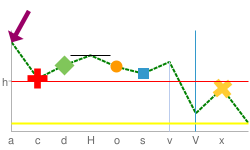 chm= |
Hier sehen Sie ein Beispiel mit Rauten für eine Datenreihe und Kreise für die andere Datenreihe. Wenn zwei oder mehr Markierungen denselben Punkt einnehmen, werden sie in der Reihenfolge gezeichnet, in der sie im |
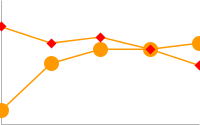 chm= |
Hier sehen Sie ein Liniendiagramm mit einer Markierung an jedem zweiten Datenpunkt (-2 bedeutet jeden zweiten Punkt). |
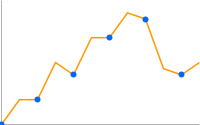 chd=t: |
| Hier sehen Sie ein Liniendiagramm mit doppelt so vielen Markierungen wie Datenpunkten (-0,5 bedeutet jeden halben Punkt). | 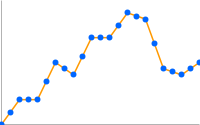 chd=t: |
In diesem Beispiel wird gezeigt, wie mithilfe von h- und v-Markierungen Rasterlinien mit benutzerdefinierten Farben und benutzerdefinierten Stärken erstellt werden. Der Wert für die Z-Reihenfolge (der letzte Wert) wird auf -1 gesetzt, sodass die Gitterlinien unter der Datenlinie gezeichnet werden. |
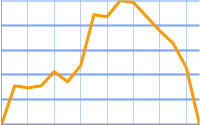 chm= |
Mit diesem Diagramm werden einem Liniendiagramm vertikale Fülllinien hinzugefügt:
|
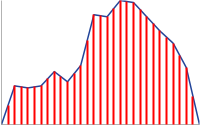 chm= |
| In diesem Beispiel werden dem Diagramm ein Pfeil und eine Textmarkierung mit genauen Koordinaten hinzugefügt. Der erste D-Marker ist die Spurlinie unter den Balken. Die zweite Markierung ist der Pfeil und die dritte der Pfeiltext. |  chm= |
Eine horizontale Linie, die an einem bestimmten Datenpunkt (H) fixiert ist, kann nützlich sein, um relative Werte darzustellen oder die Höhe eines Datenwerts in einem Diagramm hervorzuheben. |
 chm=H,FF0000,0,18,1 |
Dieses Diagramm zeigt die Markierungen, mit denen die Linienstärke und -länge im Parameter <size> angegeben werden können.
|
title="cht=lc&chd=s:2gounjqLaCf,jqLaCf2goun&chco=008000,00008033&chls=2.0,4.0,1.0&chs=250x150&chm=H,990066,1,2CV5:0,6,1,2CV,0,50%3:chm= |
Text- und Datenwertmarkierungen chm [Balken-, Linien-, Netz-, Streu-]
Sie können bestimmte Punkte in Ihrem Diagramm mit benutzerdefiniertem Text oder formatierten Versionen der Daten an dieser Stelle beschriften.
Sie können alle chm-Markierungen mit einem senkrechten Strich ( |) kombinieren, um die chm-Parametersätze zu trennen.
Hinweis zu Stringwerten:In Labelstrings sind nur URL-sichere Zeichen zulässig. Sicherheitshalber sollten Sie Strings mit Zeichen, die nicht im Zeichensatz 0-9a-zA-Z enthalten sind, URL-codieren.
Einen URL-Encoder finden Sie in der Dokumentation zur Google-Visualisierung.
Syntax
Geben Sie einen Satz der folgenden Parameter für jede Reihe an, die markiert werden soll. Wenn Sie mehrere Reihen markieren möchten, erstellen Sie zusätzliche Parametersätze, die durch ein Pipe-Zeichen getrennt sind. Du musst nicht alle Reihen mit Markup auszeichnen. Wenn Sie einer Datenreihe keine Markierungen zuweisen, erhält sie keine Markierungen.
chm=
<marker_type>,<color>,<series_index>,<opt_which_points>,<size>,<opt_z_order>,<opt_placement>
|...|
<marker_type>,<color>,<series_index>,<opt_which_points>,<size>,<opt_z_order>,<opt_placement>
- <marker_type>
- Der zu verwendende Markierungstyp. Sie können einen der folgenden Typen auswählen:
f<text>: Ein Flag, das Text enthält. Geben Sie das Zeichen „f“ gefolgt von benutzerdefiniertem URL-codierten Text an. Stellen Sie dem Komma ein \-Zeichen voran, um Kommas in Textmarkierungen zu maskieren. Beispiel:fHello\,+World!t<text>: Eine einfache Textmarkierung. Geben Sie das Zeichen „t“ gefolgt von benutzerdefiniertem URL-codierten Text an. Stellen Sie dem Komma ein \-Zeichen voran, um Kommas in Textmarkierungen zu maskieren. Beispiel:tHello\,+World!A<text>: Eine Anmerkungsmarkierung. Dies ist vergleichbar mit Flag-Markierungen, aber Markierungen koordinieren ihre Position so, dass sie sich nicht überschneiden. Das einzige gültige Format für <opt_which_points> ist opt_which_points, das den Index eines Punkts in der Reihe angibt.N<formatting_string>: Der Wert der Daten an diesem Punkt mit optionaler Formatierung. Wenn Sie den Parameterchdsnicht verwenden (benutzerdefinierte Skalierung), wird genau der codierte Wert zurückgegeben. Verwenden Sie diesen Parameter mit einem beliebigen Formattyp, wird der Wert auf den von Ihnen angegebenen Bereich skaliert. Unten sehen Sie ein Beispiel fürchdsmit numerischen Markierungen. Wenn Sie bei diesem Markierungstyp in einem gestapelten Balkendiagramm den Wert -1 für <series_index> angeben, erhalten Sie eine Markierung, die die Summe aller Werte in diesem gestapelten Balken anzeigt. Die Syntax des Formatierungsstrings lautet:
<preceding_text>*<number_type><decimal_places>zs<x or y>*<following_text>.
Alle diese Elemente sind optional. Hier die Bedeutung der einzelnen Elemente:<preceding_text>: Text, der jedem Wert vorangestellt wird.*...*: Ein optionaler Block in Sternchen, in dem Sie Formatierungsdetails für Zahlen angeben können. Die folgenden Werte werden unterstützt und sind alle optional:<number_type>: das Zahlenformat für numerische Werte. Wählen Sie eine der folgenden Optionen aus:f: [Standard] Gleitkommaformat. Sie können eine Genauigkeit auch mit dem <decimal_places>-Wert angeben.p: Prozentsatzformat. Es wird automatisch ein %-Zeichen angehängt. Hinweis:Bei Verwendung dieses Formats werden die Datenwerte von 0,0 bis 1,0 den Werten 0 bis 100 % zugeordnet (z. B. wird 0,43 als 43 % angezeigt).e: Format der wissenschaftlichen Notation.c<CUR>: Formatiert die Zahl in der angegebenen Währung und mit der entsprechenden Währungsmarkierung. Ersetzen Sie<CUR>durch einen dreistelligen Währungscode. Beispiel:cEURfür Euro. Eine Liste mit Codes finden Sie auf der ISO-Website. Allerdings werden nicht alle Symbole unterstützt.
<decimal_places>: Eine Ganzzahl, die angibt, wie viele Dezimalstellen angezeigt werden sollen. Der Wert wird auf diese Länge gerundet (nicht gekürzt). Der Standardwert ist 2.z: Die nachgestellten Nullen werden angezeigt. Die Standardeinstellung ist „no“.s: Trennzeichen für Gruppen werden angezeigt. Die Standardeinstellung ist „Nein“.xodery: Die Daten aus der X- oder Y-Koordinate werden wie angegeben angezeigt. Die Bedeutung von x-Daten variiert je nach Diagrammtyp. Experimentieren Sie mit Ihrem Diagramm, um herauszufinden, was es bedeutet. Der Standardwert ist „y“.
<following_text>: Text, der auf jeden Wert folgt.
- <color>
- Die Farbe der Markierungen für diesen Satz im Hexadezimalformat RRGGBB.
- <series_index>
- Der nullbasierte Index der Datenreihen, in denen die Markierungen gezeichnet werden sollen. Wenn es sich um ein gestapeltes Balkendiagramm handelt und der Markierungstyp N (Datenpunktwerte) ist, können Sie -1 angeben, um für jeden Balkenstapel eine Markierung mit Summenwerten zu erstellen. Unten finden Sie ein Beispiel.
- <opt_which_points>-Tag
- [Optional] Gibt an, an welchen Punkten Markierungen gezeichnet werden sollen. Die Standardeinstellung ist „Alle Markierungen“. Verwenden Sie einen der folgenden Werte:
n.d: Gibt an, an welchem Datenpunkt die Markierung gezeichnet werden soll, wobei n.d der nullbasierte Index in der Reihe ist. Wenn Sie einen nicht ganzzahligen Wert angeben, gibt der Bruch einen berechneten Zwischenpunkt an. Beispiel: 3,5 steht für die Hälfte der Strecke zwischen Punkt 3 und Punkt 4.-1: Zeichnen Sie eine Markierung auf allen Datenpunkten. Sie können diesen Parameter auch leer lassen, um alle Datenpunkte zu berücksichtigen.-n: Zeichnen Sie eine Markierung an jedem n-ten Datenpunkt.start:end:n: Zeichnen Sie eine Markierung an jedem n-ten Datenpunkt in einem Bereich, vom start- bis zum end-Indexwert (einschließlich). Alle Parameter sind optional (möglicherweise fehlen), d. h. 3::1 wäre vom vierten Element bis zum letzten Element (Schritt 1). Wenn dieser Parameter vollständig weggelassen wird, wird standardmäßig first:last:1 verwendet. Alle Werte können Gleitkommazahlen sein. start und end können negativ sein, um vom letzten Wert rückwärts zu zählen. Wenn sowohl start als auch end negativ sind, achten Sie darauf, dass sie in aufsteigendem Wert aufgeführt sind (z. B. -6:-1:1). Wenn der Schrittwert n kleiner als 1 ist, werden zusätzliche Datenpunkte durch Interpolieren der angegebenen Datenwerte berechnet. Die Standardwerte sind first:last:1.x:y: [Für Markierungen vom Typ N nicht unterstützt] Zeichnen Sie eine Markierung an einem bestimmten x-/y-Punkt im Diagramm. Dieser Punkt muss nicht auf einer Linie stehen. Wenn Sie diese Option verwenden möchten, fügen Sie vor dem Markierungstyp das At-Zeichen (@) hinzu. Geben Sie die Koordinaten als Gleitkommawerte an, wobei0:0die linke untere Ecke des Diagramms,0.5:0.5die Mitte des Diagramms und1:1die rechte obere Ecke des Diagramms ist. Wenn Sie beispielsweise in der Mitte eines Diagramms einen roten Diamanten von 15 Pixeln einfügen möchten, verwenden Sie@d,FF0000,0,0.5:0.5,15.
- <size>
- : Die Größe der Markierung in Pixeln. Wenn es sich um ein Streudiagramm mit einer dritten Datenreihe (zur Angabe von Punktgrößen) handelt, wird dieser Wert anhand des Datenbereichs skaliert. Wenn der Datenbereich also 0–100 ist und <size> 30 ist, wäre ein Datenwert von 100 30 Pixel breit, ein Datenwert von 50 15 Pixel breit usw.
- <opt_z_order>
- [Optional] Die Ebene, auf der die Markierung im Vergleich zu anderen Markierungen und allen anderen Diagrammelementen gezeichnet werden soll. Dies ist eine Gleitkommazahl zwischen -1,0 und einschließlich 1,0, wobei -1,0 der untere Wert und 1,0 der obere Punkt ist. Diagrammelemente (Linien und Balken) sind gerade kleiner als null. Wenn zwei Markierungen denselben Wert haben, werden sie in der von der URL vorgegebenen Reihenfolge gezeichnet. Der Standardwert ist 0,0 (direkt über den Diagrammelementen).
- <opt_placement>
- [Optional] Zusätzliche Placement-Details, die beschreiben, wo diese Markierung in Bezug auf den Datenpunkt platziert werden soll. Sie können die relative Positionierung horizontal und/oder vertikal sowie Offsets angeben. Die Placement-Syntax ist ein String mit :-Trennzeichen, wie hier gezeigt. Alle Elemente sind optional:
<horizontal_and_vertical_justification>:<horizontal_offset>:<vertical_offset>. Falls angegeben, können Sie einen leeren ,-Wert in denchm-Parameterstring für <opt_z_order> einfügen. Beispiele:N,000000,0,1,10,,b,N,000000,0,1,10,,lvundN,000000,0,1,10,,r::10.- horizontal_and_vertical_justification
- Der Ankerpunkt der Markierung. Das verhält sich entgegen der Ausrichtung, d. h., ein linker Anker platziert die Markierung rechts vom Datenpunkt. Sie können eine horizontale und/oder vertikale Ausrichtung aus der folgenden Liste auswählen:
- Horizontale Platzierung: „l“, „h“ oder „r“ – links, zentriert, rechts verankert, horizontal verankert. Der Standardwert ist „l“.
- Vertikales Placement: "b", "v", "t" – unten, in der Mitte oder oben verankert Der Standardwert ist „b“.
- Balrelative Platzierung [nur Balkendiagramme]: „s“, „c“, „e“ – Basis, Mitte oder oben in einem Balken. Bei gestapelten Diagrammen bezieht sich dies auf den Balkenabschnitt für die jeweilige Reihe, nicht auf den gesamten Balken. Wenn der angegebene Serienindex -1 (Stapelsumme) ist, bezieht er sich auf den gesamten Balken. Kann mit vertikalen Placement-Werten kombiniert werden, z. B. „be“ oder „vs“. Der Standardwert ist „e“.
- horizontal_offset
- Ein horizontaler Abstand dieser Markierung in Pixeln. Der Standardwert ist 0.
- vertical_offset
- Ein vertikaler Abstand für diese Markierung in Pixeln. Standardeinstellung für Nicht-Balkendiagramme: 15; Standardeinstellung für Balkendiagramme: 2.
| Beschreibung | Beispiel | |
|---|---|---|
Hier ist ein Beispiel für Wertelabels in einem Balkendiagramm. Im ersten Diagramm ( Das zweite Diagramm ( |
|
|
Sie können den Parameter Dieses Beispiel zeigt ein Diagramm mit einfach codierten Werten wie 46, 39, 29, 30, 43, 41. Der Bereich für einfache Codierungen liegt zwischen 0 und 61. Der Parameter |
 chd=s:underp |
|
Hier ist ein Beispiel für ein Diagramm mit einem Textlabel am Mindestpunkt und einem Flaglabel am Höchstwert. |
|
|
| Dieses Beispiel zeigt ein gestapeltes Diagramm mit Werten für einzelne Reihen plus die Summe der Reihen. Um die Werte der gestapelten Reihen anzuzeigen, müssen wir die Positionierungsoption „c“ verwenden. Andernfalls würde sich der Wert des oberen Balkens mit dem Summenwert oben in jedem Balken überschneiden. | 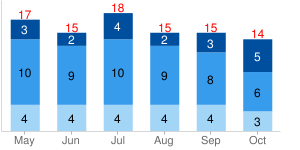 chm= |
|
| Weitere Demonstrationen zur vertikalen und horizontalen Platzierung Dieses Beispiel zeigt verschiedene Kombinationen von Ankerwerten für Balkendiagramme (die s, c und e für die vertikale Platzierung verwenden). Beachten Sie, wie ein rechter Anker eine Markierung nach links und ein oberer Anker nach unten verschiebt und umgekehrt. Die roten Punkte stehen für die Basis, die Mitte und den oberen Rand jedes Balkens. Die Zahl ist der Datenwert, der mit unterschiedlichen Ankerwerten für jeden Balken festgelegt wird. | 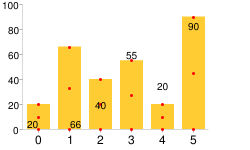 chm= |
|
Mit Anmerkungsmarkierungen wird die Labelposition automatisch so angepasst, dass sie sich nicht überlappen. Der erste chm-Wert steht für die Linienfüllung, die folgenden Werte sind Anmerkungsmarkierungen. |
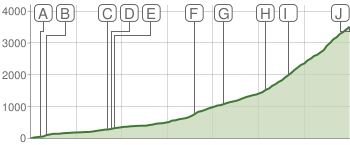 chm=B,C5D4B5BB,0,0,0 |
|
| Ein weiteres Beispiel für eine Anmerkungsmarkierung zur Höhenlage von Städten in der Schweiz. |  |
|